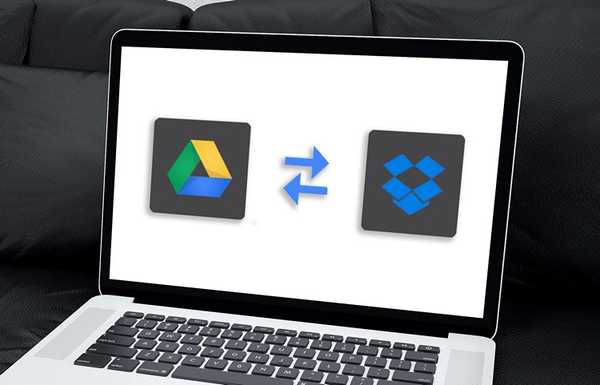
Vovich Antonovich
0
5229
54
Os serviços em nuvem ganharam enorme popularidade nos últimos anos e, com a maioria das pessoas hoje em dia fazendo malabarismos entre várias plataformas de armazenamento em nuvem, é natural que às vezes você queira sincronizar seus arquivos entre esses vários serviços ou até mesmo transferir de um serviço para outro por qualquer motivo. Existem várias maneiras de fazer isso, e hoje mostraremos exatamente como mover seus arquivos entre um serviço de armazenamento em nuvem e outro:
Como sincronizar dados entre vários serviços em nuvem
Se você tiver alguns arquivos armazenados na nuvem, transferi-los de uma plataforma para outra não deve ser um problema. Você pode simplesmente baixá-los no seu computador e carregá-los novamente no seu novo serviço de armazenamento em nuvem, economizando o trabalho de experimentar algo novo. Se, no entanto, como a maioria das pessoas hoje em dia, você também tem toneladas e toneladas de dados armazenados na nuvem, ter que fazer o download de tudo para o seu dispositivo de armazenamento local e depois enviá-los novamente para a nuvem não é apenas trabalhoso e demorado processo, também é completamente desnecessário. Isso ocorre porque existem alguns serviços que automatizam o processo - alguns até de graça - para que você não precise perder tempo ou esgotar sua largura de banda tentando sincronizar seus arquivos e pastas de um serviço para outro..
Para os fins deste artigo, usaremos um serviço gratuito baseado na Web chamado MultCloud para demonstrar como transferir arquivos entre duas das plataformas mais populares de cyberlocker no momento: Google Drive e Dropbox. Em seu site, o MultCloud diz que suporta todo um conjunto de serviços de armazenamento em nuvem, incluindo, entre outros, o OneDrive, o AmazonS3, o MediaFire, o MyDrive, o Box e o Yandex, além dos dois que estamos usando para nossa demonstração hoje. Escolhemos o Google Drive e o Dropbox por dois motivos. Primeiro, eu já tenho contas com esses dois serviços, por isso já estou familiarizado com a maioria de seus recursos e peculiaridades, mas o mais importante é que estas estão entre as plataformas de armazenamento em nuvem mais populares do mundo, por isso seria reconfortante. das pessoas que sabem que a (s) plataforma (s) de armazenamento em nuvem que estão usando realmente oferecem suporte a algumas das opções que estamos discutindo hoje.
Use o MultCloud para mover arquivos entre o Google Drive e o Dropbox
O MultCloud é um dos melhores serviços gratuitos e baseados na Web que permitem sincronizar entre várias plataformas de armazenamento em nuvem. A interface é extremamente intuitivo e mesmo os usuários iniciantes não devem ter problemas para navegar pelo processo de configuração, o que requer muito pouca entrada do usuário, exceto os nomes e as senhas das contas. Como o serviço é baseado na Web, você nem precisa instalar nada no seu PC. Tudo o que você precisa fazer para usar o serviço é navegar no site oficial da empresa, clicando neste link.
- A melhor parte do serviço do MultCloud é que você nem precisará criar uma conta para usar seu serviço. Você pode simplesmente clique no link "Experimente sem se inscrever" para começar.
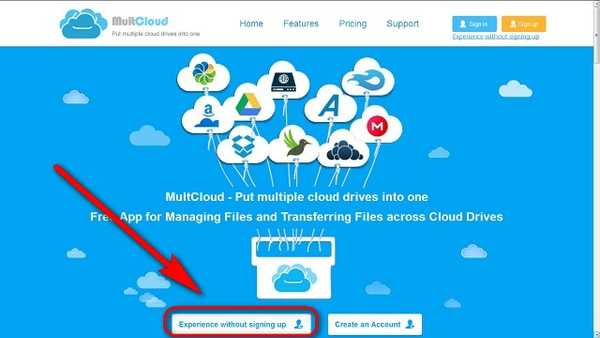
- Você será solicitado a adicionar as unidades de nuvem, portanto clique na opção "Adicionar unidades de nuvem" como visto na imagem abaixo.
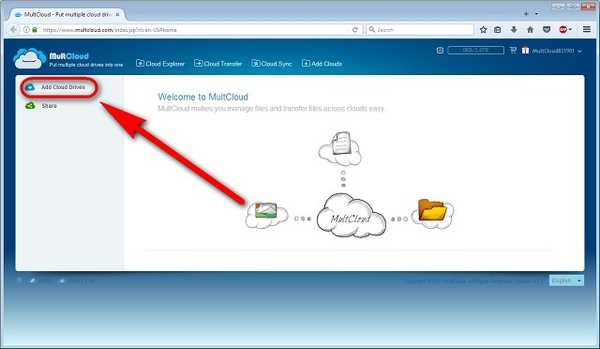
- Escolha qualquer uma das unidades de nuvem na oferta e clique em "Next". No meu caso, escolhi o Google Drive.
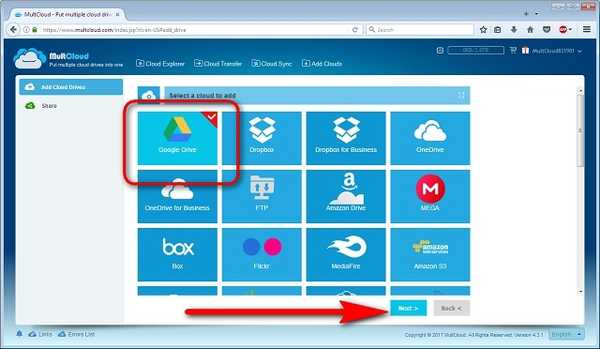
- Clique em "Adicionar conta do Google Drive".
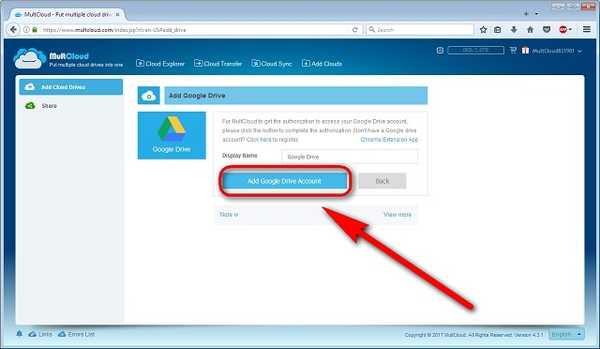
- Você será redirecionado para a página de login segura do Google, onde precisará faça login na sua Conta do Google preenchendo suas credenciais.
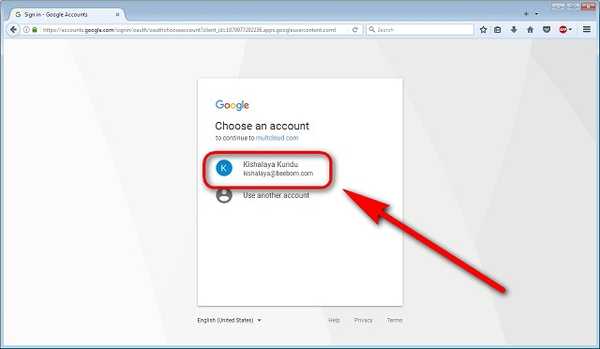
- Confirme que você deseja que o MultCloud acesse sua conta.
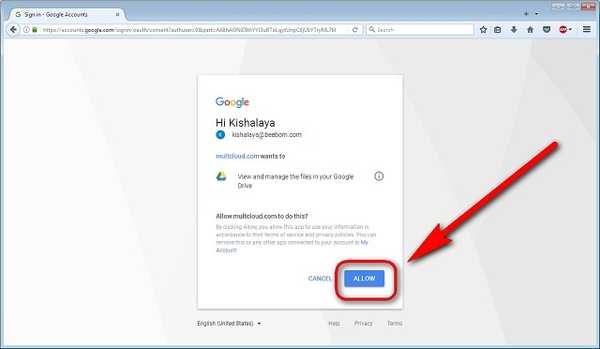
- Depois que o MultCloud obtiver acesso à sua conta do Google Drive, você verá uma lista de todos os seus arquivos do GDrive na janela do MultCloud.
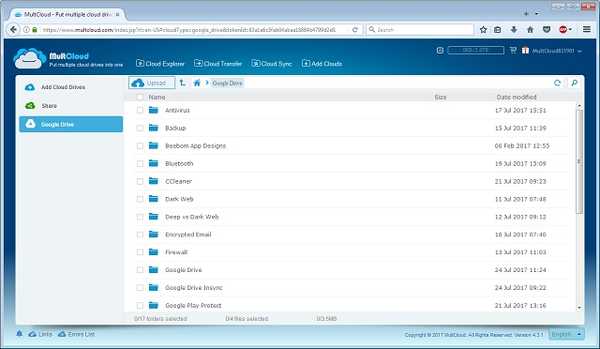
- Agora escolha sua segunda conta de cyberlocker exatamente da mesma maneira. Adicionar unidades de nuvem -> Dropbox -> Avançar.
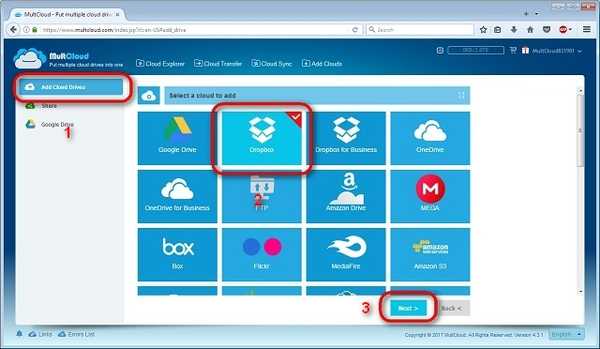
- Preencha suas credenciais do Dropbox e permitir que o MultCloud acesse sua conta do Dropbox.
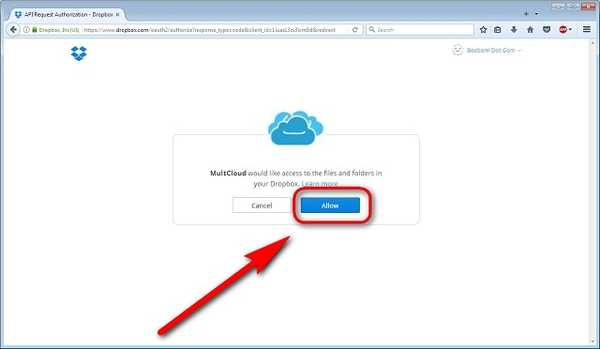
- Depois de clicar em permitir, você será redirecionado para a página do MultiCloud, onde precisará clique na opção "Cloud Transfer" em cima.
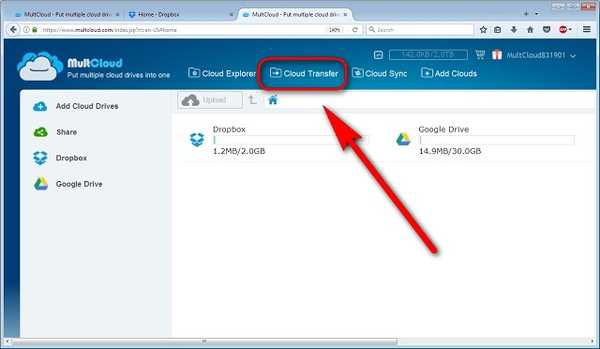
- Clique em "Selecione o diretório que você deseja transferir" e escolha os arquivos / pastas exatos que deseja mover.
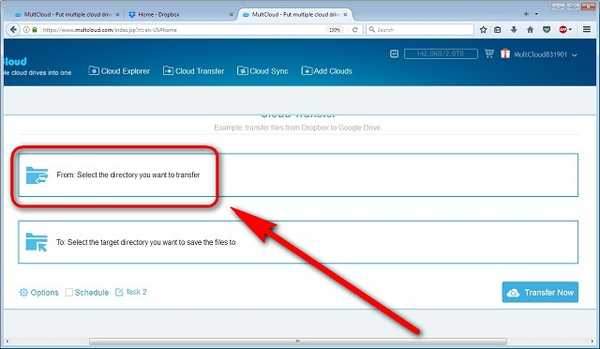
- No meu caso, optei por transferir uma pasta chamada "Antivírus" do Google Drive para o Dropbox. Lembre-se de clicar em "OK" depois de fazer sua escolha.
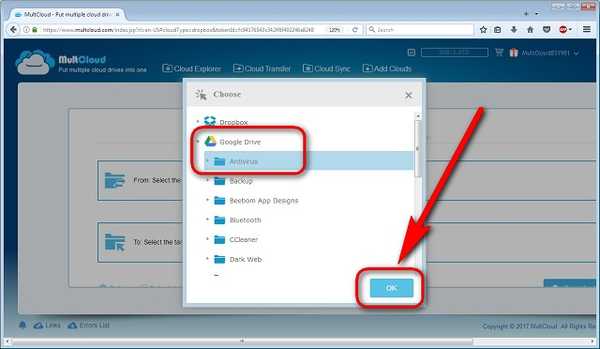
- Próximo, escolha o seu "Diretório de destino", que, no meu caso, é o Dropbox.
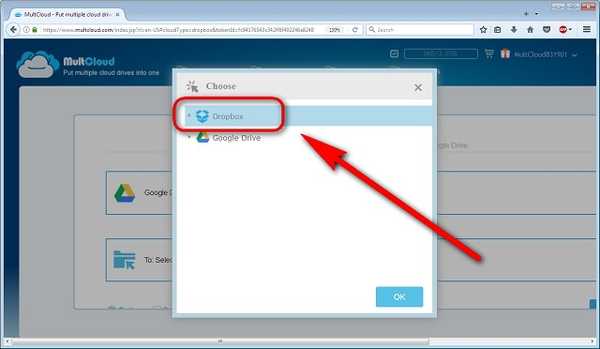
- Quando terminar de escolher a fonte e o destino, clique em "Transferir agora".
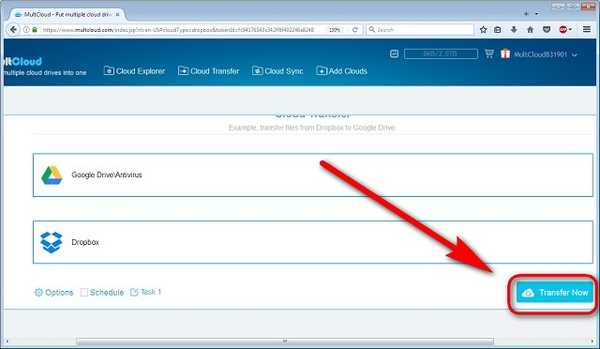
- Você receberá uma mensagem dizendo "Sucesso", o que significa que a pasta escolhida no Google Drive agora está em backup na sua conta do Dropbox.
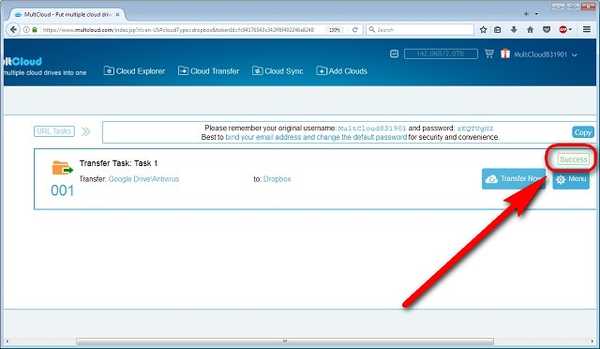
- Obviamente, você pode acessar o painel do Dropbox para verificar se a transferência foi bem-sucedida, o que foi, no meu caso.
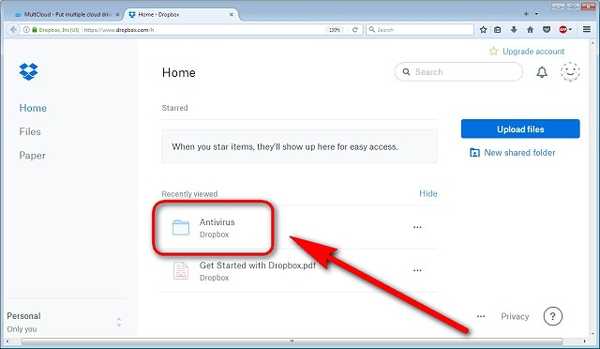
Outras opções para sincronizar seus arquivos entre diferentes serviços de hospedagem de arquivos
Embora o MultCloud seja uma das melhores opções disponíveis para esse fim, definitivamente não é o único player no mercado que oferece a movimentação de dados entre vários serviços em nuvem gratuitamente. Você também pode usar outros serviços, como Cloudsfer e Mover.io, da mesma maneira, embora ambos tenham restrições mais rígidas em seu nível gratuito em comparação com o MultCloud. Embora o Cloudsfer ofereça apenas 5 GB de transferência de dados gratuitamente, o Mover.io nem sequer tem mais um nível gratuito, embora tenha um até o ano passado.
Quanto a MultCloud, oferece incríveis 2 TB (sim, isso é TeraBytes com um T) de transferências antes de você precisar se inscrever na camada paga. Mesmo assim, os planos são bastante razoáveis em comparação com alguns de seus concorrentes, pois você precisará pagar apenas US $ 69,99 por ano para tráfego ilimitado. Mover.io, por outro lado, cobra US $ 20 por usuário por apenas 20 GB de dados e US $ 1 por GB posteriormente. Cloudsfer é apenas um pouco mais acessível (se é que você pode chamar assim) e cobra US $ 6 para transferir 8 GB de dados depois que o limite de transferência gratuita de 5 GB se esgota. Embora todos tenham seus próprios prós e contras, a partir de agora, é difícil superar a proposta de valor que o MultCloud traz para a mesa.
CONSULTE TAMBÉM: Como executar várias instâncias do Google Drive no Windows
Mova dados entre serviços em nuvem com facilidade
A sincronização entre vários serviços de armazenamento em nuvem é realmente uma das coisas mais fáceis de fazer, e você nem precisa pagar um centavo nisso. Então, você usa outro serviço para sincronizar seus dados entre diferentes ciber-bloqueadores ou planeja usar alguma das opções discutidas acima? Deixe-nos saber o que você pensa desses serviços, deixando seus pensamentos na seção de comentários abaixo.















